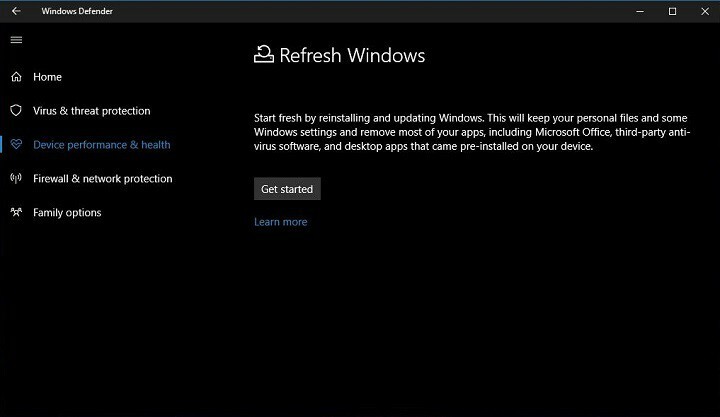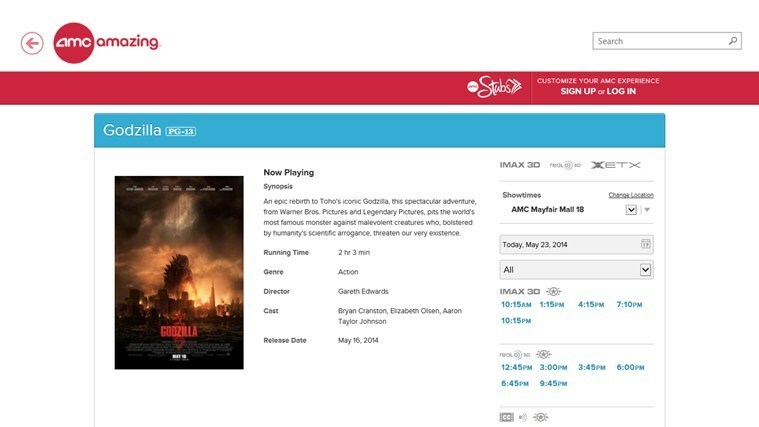- Поправянето на системния регистър е едно от решенията за тази грешка. Вижте този списък с някои от най-добрите почистващи средства за системния регистър за Windows 10.
- Актуализирането до най-новата версия на Windows може да реши този проблем. В случай, че услугата Windows Update не работи, можете да проверите това статия за бързо решение.
- Ако стартирането на диагностика чрез инструмента за отстраняване на неизправности на Windows след рестартиране не е работило, можете да опитате едно от тях инструменти за отстраняване на неизправности.
- За повече корекции на грешки в Windows посетете нашия специален Страница за грешки в Windows 10.

Този софтуер ще поддържа драйверите ви работещи, като по този начин ви предпазва от често срещани компютърни грешки и отказ на хардуер. Проверете всичките си драйвери сега в 3 лесни стъпки:
- Изтеглете DriverFix (проверен файл за изтегляне).
- Щракнете Започни сканиране за да намерите всички проблемни драйвери.
- Щракнете Актуализиране на драйвери за да получите нови версии и да избегнете неизправности в системата.
- DriverFix е изтеглен от 0 читатели този месец.
Ако получавате ГРЕШКА_ARENA_TRASHED грешка, с описанието Блоковете за контрол на съхранението бяха унищожени, това означава, че някои файлове са повредени.
Тази грешка може да възникне в различни ситуации:
- Когато играете игри
- По време на инсталирането на актуализацията на Windows
- Когато инсталираме приложения и програми на трети страни и т.н.
Как да поправя кода за грешка ERROR_ARENA_TRASHED?
1. Изпълнете пълно сканиране на системата
- Отворете менюто "Старт" Сигурност на системата
- Отидете на Защита от вируси и заплахи
- Изберете Опции за сканиране и от тук изберете Пълно сканиране

- Накрая кликнете върху Сканирай сега бутон.
Злонамереният софтуер може да причини различни проблеми на вашия компютър, включително грешки. Извършете пълно сканиране на системата, за да откриете злонамерен софтуер, работещ на вашия компютър. Можеш да използваш Вграденият антивирус на Windows, Windows Defender или антивирусна програма на трета страна решения.
2. Поправете регистъра си
- Отидете на Започнете и тип CMD
- Кликнете с десния бутон Командния ред и изберете Изпълни като администратор

- Сега въведете sfc / scannow команда

- Изчакайте процеса на сканиране да завърши и след това рестартирайте компютъра. Всички повредени файлове ще бъдат заменени при рестартиране.
Най-лесният начин да поправите регистъра си е да използвате специален инструмент, като например CCleaner. Не забравяйте първо да архивирате регистъра си, в случай че нещо се обърка.
Ако не сте инсталирали никакъв инструмент за почистване на системния регистър на вашия компютър, разгледайте нашата статия за най-добрите почистващи средства за регистър за използване на компютри с Windows 10.
Можете също да използвате Microsoft Проверка на системни файлове за да проверите за повреда на системния файл.
3. Актуализира версията на ОС в Windows 10
- Отвори Приложение за настройки. Можете да направите това бързо, като използвате Windows Key + I пряк път.
- Веднъж Приложение за настройки отваря се, отидете до Актуализация и сигурност раздел.

- Щракнете Провери за обновления бутон.

Windows вече ще проверява за нови актуализации и ще ги изтегля във фонов режим.
Уверете се, че използвате най-новите актуализации на Windows OS на вашето устройство. Като кратко напомняне, Microsoft постоянно пуска актуализации на Windows, за да подобри стабилността на системата и да отстрани различни проблеми.
Ако търсите конкретна актуализация, отидете на Уебсайт на каталога за актуализации на Microsoft. Просто въведете номера на KB на съответната актуализация, натиснете Enter и след това кликнете върху бутона за изтегляне.
4. Извършете чисто зареждане
- Тип Системна конфигурация в полето за търсене> натиснете Enter
- От Услугираздел> изберете Скриване на всички услуги на Microsoft отметка> щракнете Деактивирайте всички.

3. На Започвамраздел> кликнете върху Отворете диспечера на задачите.
4. Сега на Започвамраздела в Диспечер на задачите> Изберете всички елементи> щракнете Деактивирайте.

5. Затвори Диспечер на задачите.
6. На Започвамв раздела Системна конфигурациядиалогов прозорец> щракнете Добре > рестартирайте компютъра си.
За повече информация как да извършите чисто зареждане на други версии на Windows, вижте Страницата за поддръжка на Microsoft.
5. Деинсталирайте и преинсталирайте приложенията, засегнати от съобщението ERROR_ARENA_TRASHED
Ако кодът за грешка ERROR_ARENA_TRASHED възникне при използване на конкретно приложение или програма, опитайте да деинсталирате и преинсталирате съответните програми. Също така, ако тази грешка възникне скоро след инсталирането на ново приложение или програма, опитайте да деинсталирате съответното приложение или програма.
Надяваме се, че горепосочените решения са ви помогнали да поправите Блоковете за контрол на съхранението бяха унищожени код на грешка. Ако сте попадали на други решения за отстраняване на тази грешка, можете да изброите стъпките за отстраняване на неизправности в раздела за коментари по-долу.
Можете да проверите всяко устройство за грешки. Отворете Моя компютър и азn в лявата колона щракнете с левия бутон върху Този компютър.
В дясната колона щракнете с десния бутон върху устройството, което искатепроверетеи изберете Имоти. Щракнете с левия бутон върху Инструменти раздел. ПодПроверка на грешки кликнете върху Проверете и в новия прозорец изберете Сканиране на устройство.
- Какво представляват системните грешки?
Система грешка е неизправност в софтуера, която кара операционната система да не работи вече правилно. Система грешки са често фатални и може да изискват хардуерно устройство да бъде поправено или заменено.
често задавани въпроси
Можете да проверите всяко устройство за грешки. Отворете My Computer и в лявата колона щракнете с левия бутон върху This PC.
В дясната колона щракнете с десния бутон върху устройството, което искате да проверите, и изберете Properties. Щракнете с левия бутон върху раздела Инструменти. Под Проверка на грешки щракнете върху Проверка и в новия прозорец изберете Сканиране на устройство.
Система грешка е неизправност в софтуера, която кара операционната система да не работи вече правилно. Система грешки са често фатални и може да изискват хардуерно устройство да бъде поправено или заменено.